Java语言开发环境搭建
1 Java虚拟机——JVM
-
JVM(Java Virtual Machine ):Java虚拟机,简称JVM,是运行所有Java程序的假想计算机,是Java程序的运行环境之一,也是Java 最具吸引力的特性之一。我们编写的Java代码,都运行在JVM 之上。
-
跨平台:任何软件的运行,都必须要运行在操作系统之上,而我们用Java编写的软件可以运行在任何的操作系统上,这个特性称为Java语言的跨平台特性。该特性是由JVM实现的,我们编写的程序运行在JVM上,而JVM运行在操作系统上。

)
如图所示,Java的虚拟机本身是不具备跨平台功能的,每个操作系统下都有不同版本的虚拟机。
2 JRE 和 JDK
- JRE (Java Runtime Environment) :是Java程序的运行时环境,包含
JVM和运行时所需要的核心类库。 - JDK (Java Development Kit):是Java程序开发工具包,包含
JRE和开发人员使用的工具(如编译工具javac.exe和运行工具java.exe)。
运行一个已有的Java程序,那么只需安装JRE 即可。
开发一个全新的Java程序,那么必须安装JDK ,其内部包含JRE。
请注意:
三者关系: JDK > JRE > JVM
3 JDK9安装图解
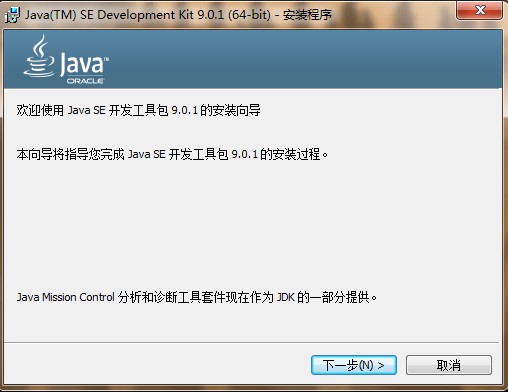
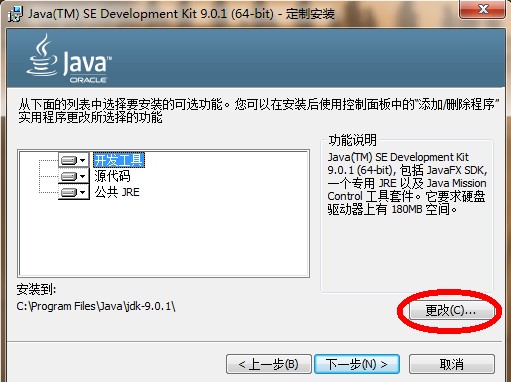

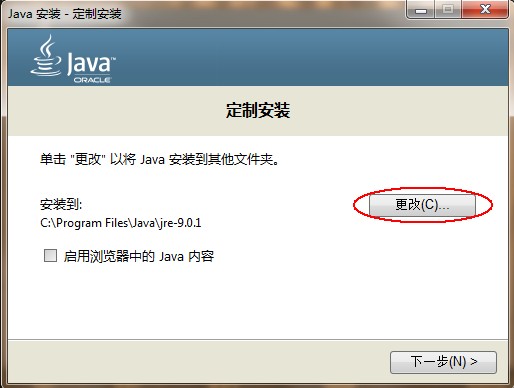
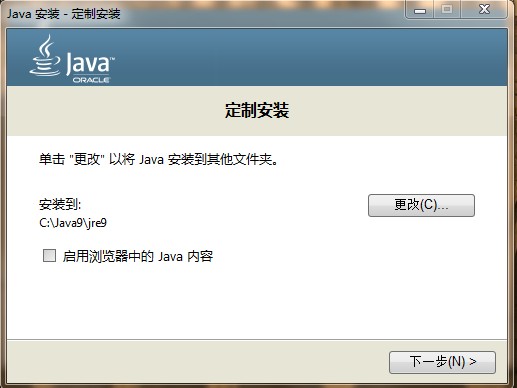
请注意:
安装路径中,建议不要包含中文和空格。
4 JAVA_HOME环境变量的配置
配置环境变量作用
开发Java程序,需要使用JDK中提供的工具,工具在JDK9安装目录的bin 目录下。
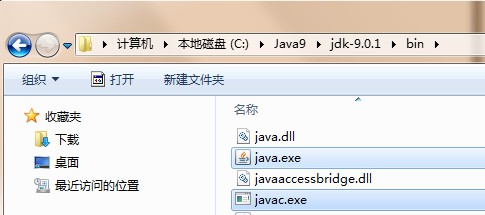
在DOS命令行下使用这些工具,就要先进入到JDK的bin目录下,这个过程就会非常的麻烦。
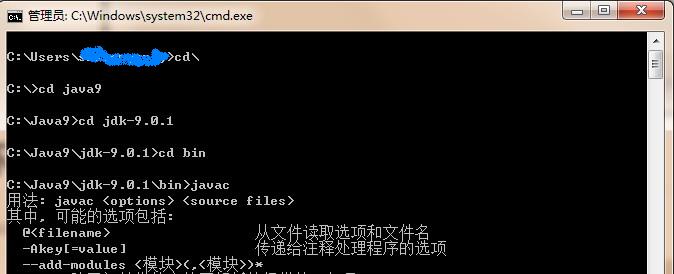
不进入JDK的bin目录,这些工具就不能使用,会报错。
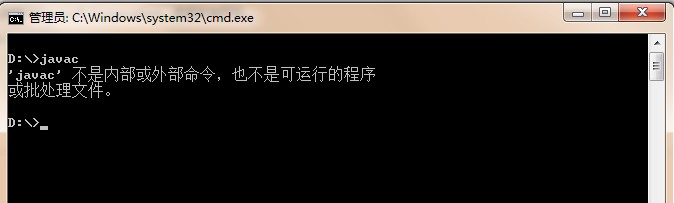
为了开发方便,我们想在任意的目录下都可以使用JDK的开发工具,则必须要配置环境变量,配置环境变量的意义在于告诉操作系统,我们使用的JDK开发工具在哪个目录下。
配置环境变量步骤
Windows 7,8版本
-
计算机鼠标右键,选择
属性
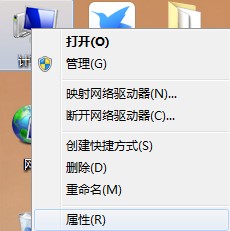
-
选择
高级系统设置
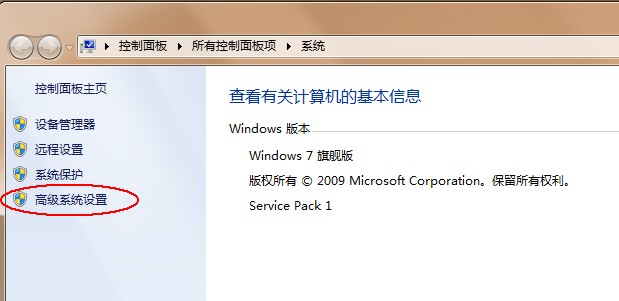
-
高级选项卡,点击环境变量
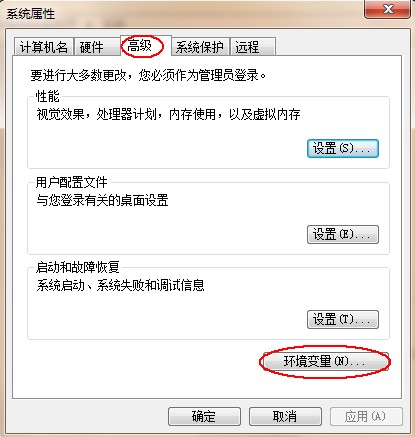
-
点击
新建,创建新的环境变量
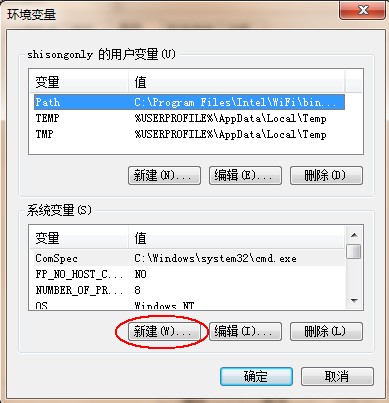
-
变量名输入
JAVA_HOME,变量值输入JDK9的安装目录C:\Java9\jdk-9.0.1
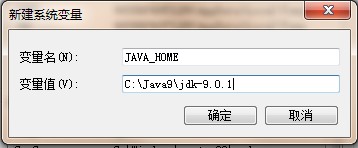
-
选中
Path环境变量,双击或者点击编辑
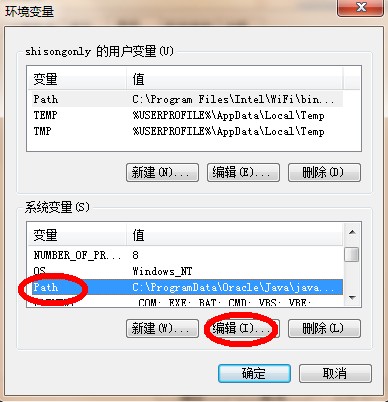
请注意:
Path中
C:\ProgramData\Oracle\Java...,该路径是安装后默认配置的路径,可以删除。
-
在变量值的最前面(打开按home键可以跑到最前面),键入
%JAVA_HOME%\bin;分号必须要写,必须是英文格式。
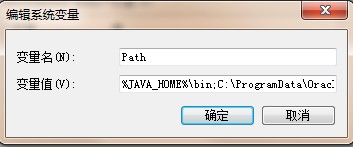
-
环境变量配置完成,重新开启DOS命令行,在任意目录下输入
javac命令,运行成功。
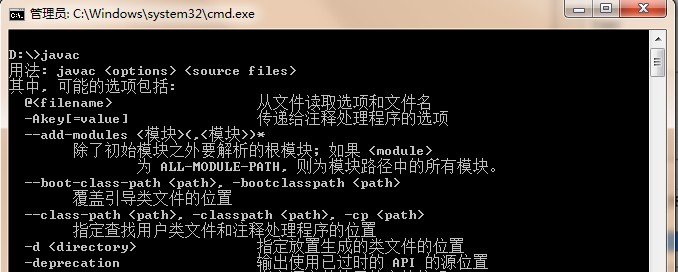
Windows 10 版本
-
文件资源管理器 --> 此电脑鼠标右键 --> 选择
属性
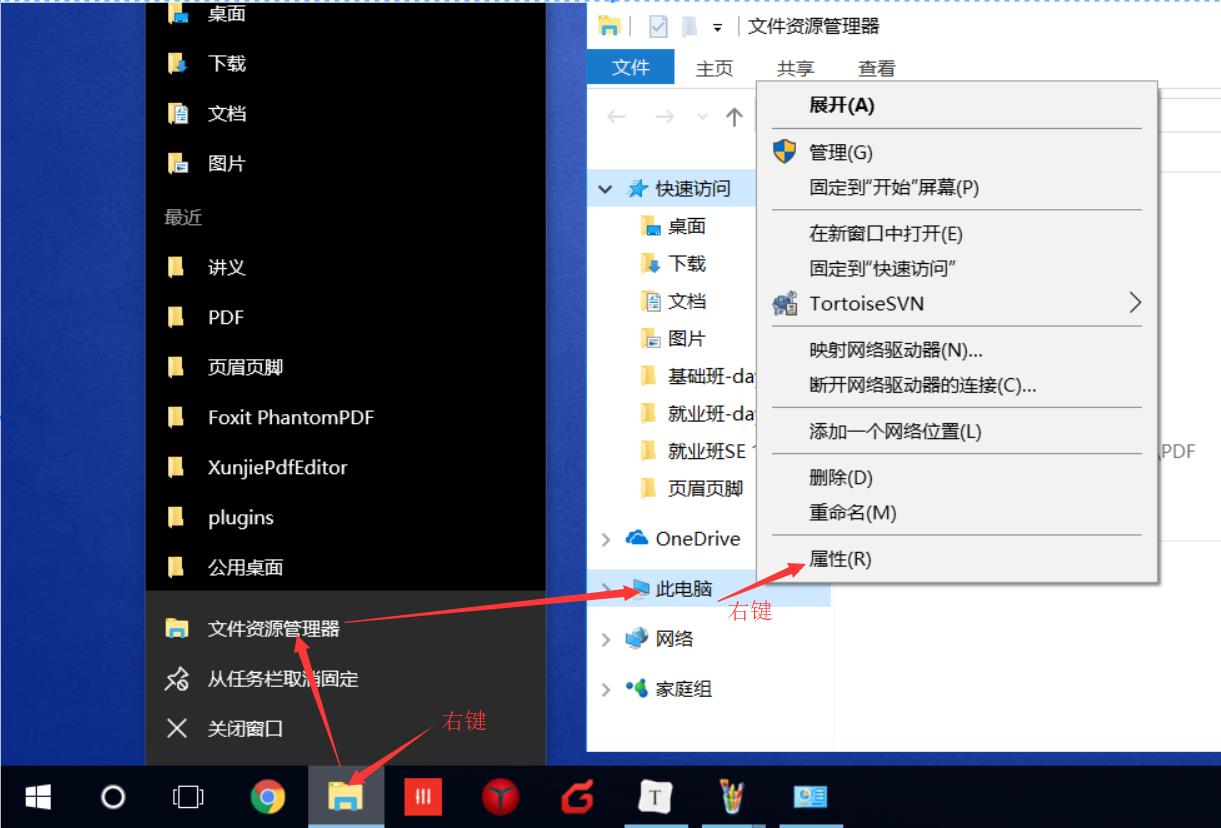
-
选择
高级系统设置--> 选择环境变量
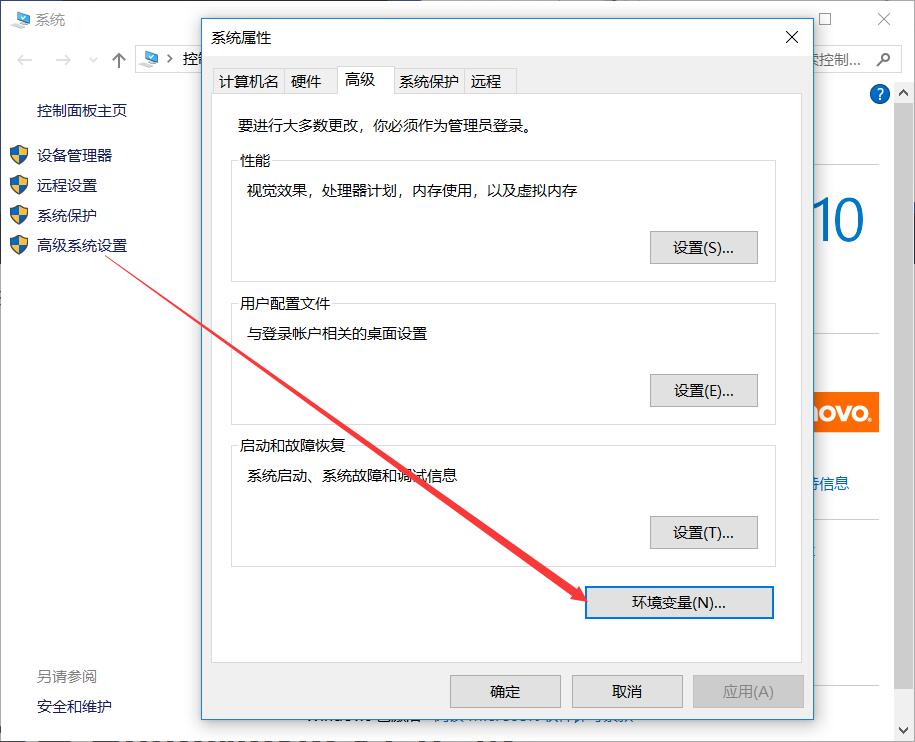
-
点击下方系统变量的
新建,创建新的环境变量,变量名输入JAVA_HOME,变量值输入JDK9的安装目录D:\02_DevelopTools\Java\jdk-9.0.1
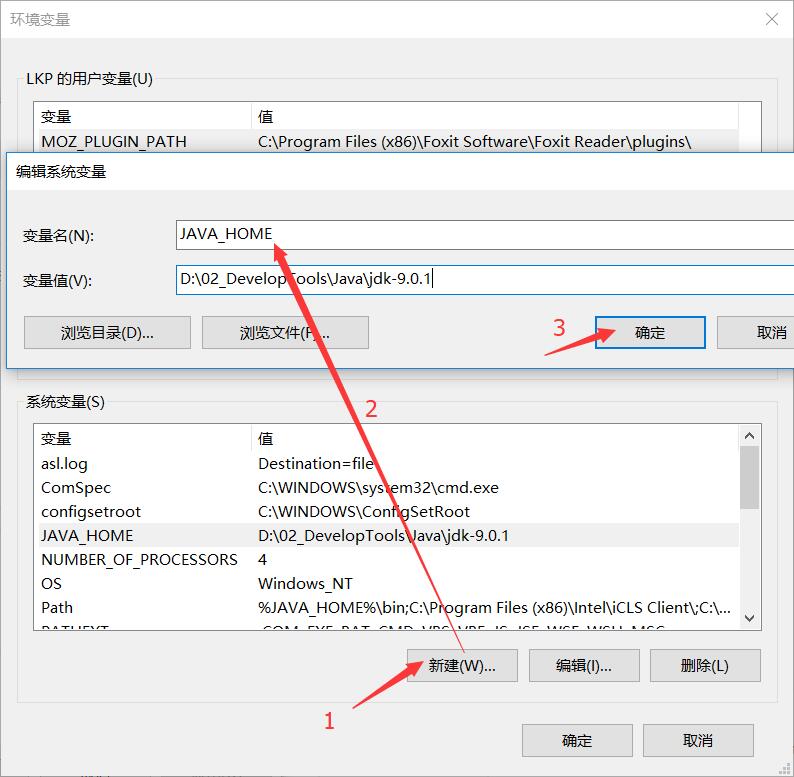
-
选中
Path环境变量,双击或者点击编辑
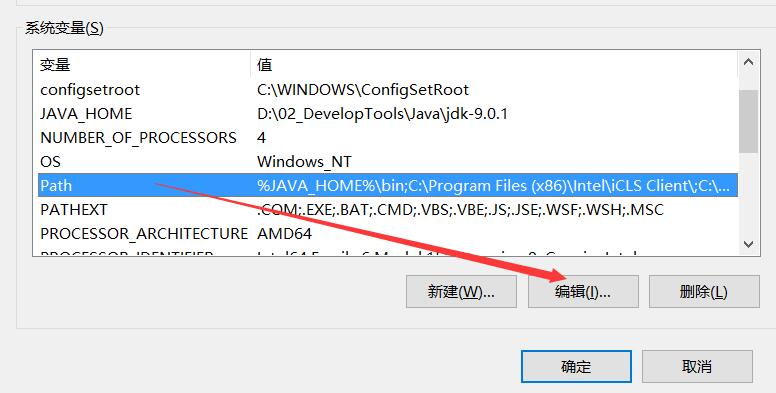
-
点击
新建,键入%JAVA_HOME%\bin,必须是英文格式。选中该行,上移到最上方,点击确定。
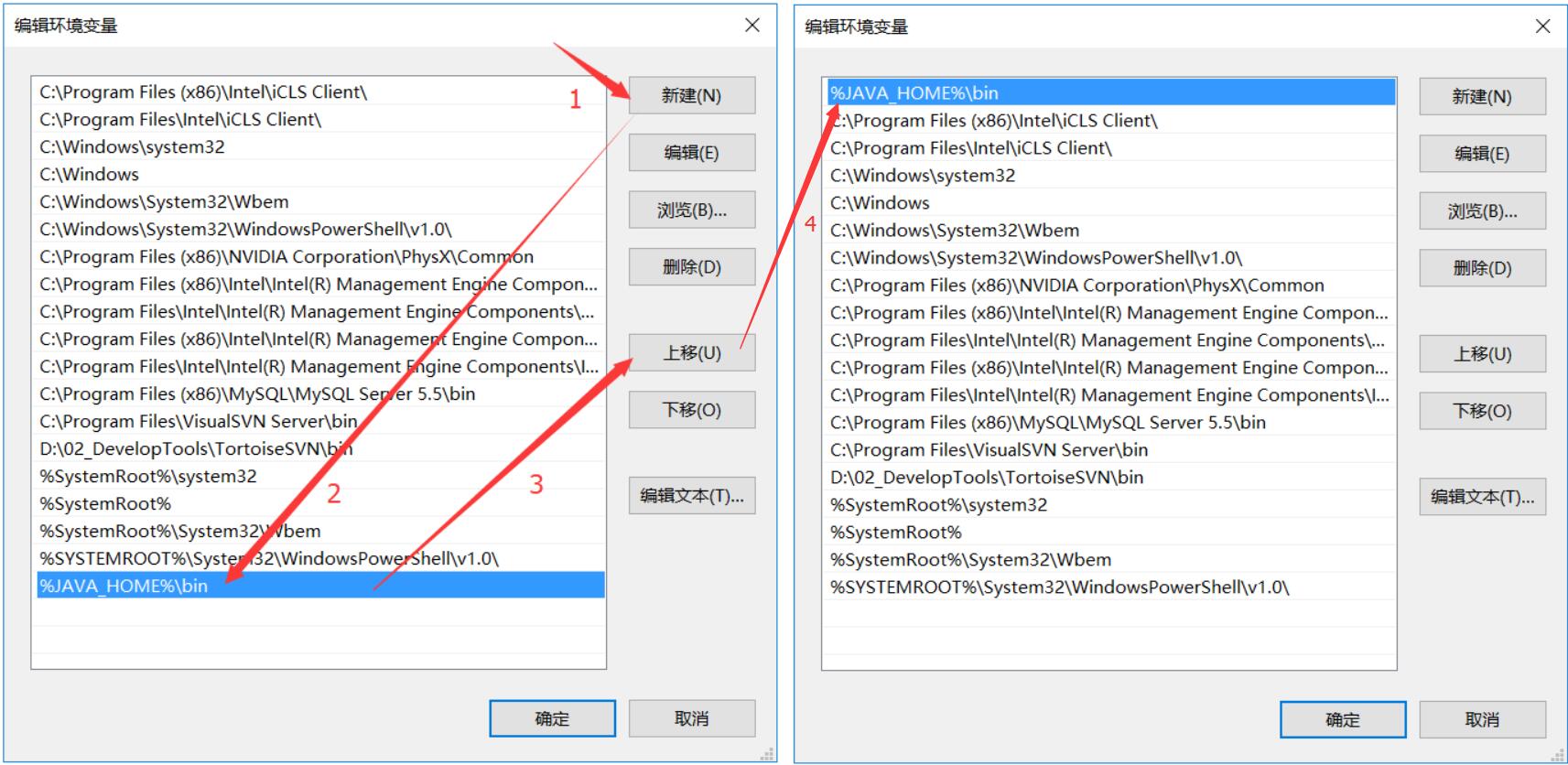
-
环境变量配置完成,重新开启DOS命令行,在任意目录下输入
javac命令。
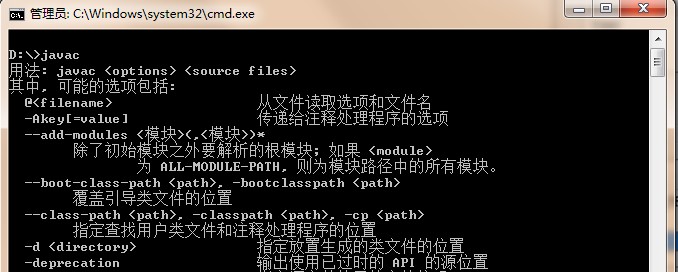
5 写java代码,我的习惯是都用英文标点,中文标点会有问题,都切换为英文
安装好搜狗输入法,选择搜狗的红色s图标,鼠标右键选择-设置属性,弹框后,找到中文时使用英文标点,打√勾选,如下图
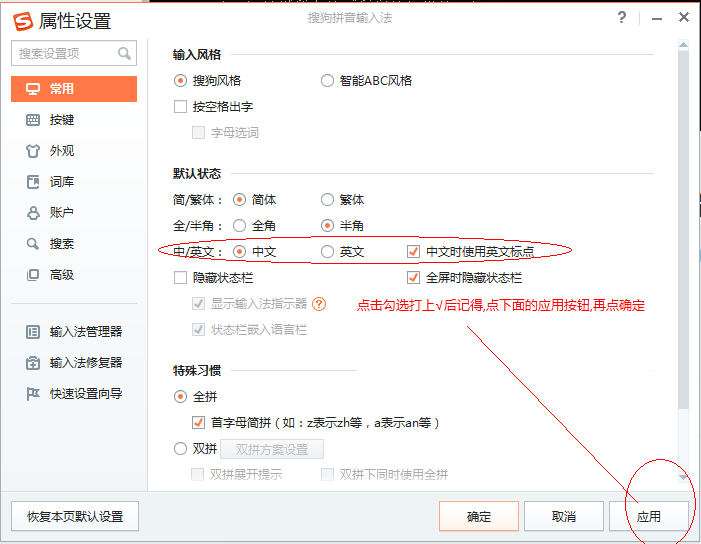
笔者: 沙漏倒装回忆1024
出处:https://www.cnblogs.com/lpan1024/
版权所有,欢迎保留原文链接进行转载!
请点赞关注留言,如果有任何建议也可以留言,因为我会回复每一条评论,感谢阅读。
版权所有,转载请注明原文链接: https://www.cnblogs.com/lpan1024/p/14580140.html
请点赞关注留言,如果有任何建议也可以留言,因为我会回复每一条评论,感谢阅读。


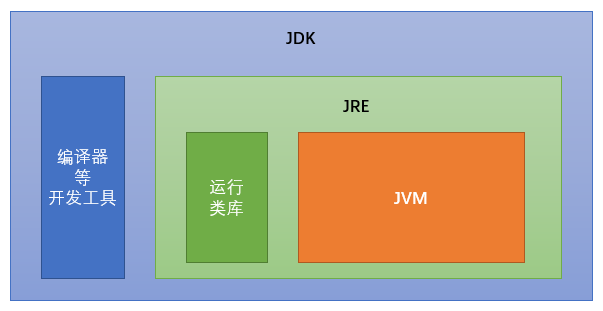

 浙公网安备 33010602011771号
浙公网安备 33010602011771号